2025-06-24 09:08:02来源:sxtmmc 编辑:佚名
在数字时代,电脑已成为我们日常生活中不可或缺的工具。然而,长时间面对电脑屏幕,往往会带来眼睛疲劳和视力下降的问题。为了解决这一问题,各大操作系统都提供了护眼模式,通过调整屏幕亮度、色温和对比度,降低蓝光对眼睛的刺激,从而保护视力。那么,如何设置电脑护眼模式呢?以下是从不同操作系统、附加功能以及护眼习惯三个维度进行的详细介绍。
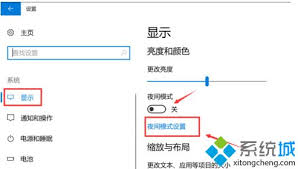
在windows系统中,护眼模式通常被称为“夜间模式”或“夜间灯光”。设置步骤如下:
- 打开“设置”:点击屏幕左下角的“开始”按钮,选择“设置”图标。
- 进入“系统”:在设置窗口中,点击左侧的“系统”选项。
- 开启“夜间模式”:在“系统”设置中,找到并点击“显示”选项,然后找到“夜间模式”并将其开关打开。
- 调整夜间模式设置:在“夜间模式”设置中,你可以调整色温、亮度等参数,还可以设置夜间模式的开始和结束时间,实现自动切换。
macos系统的护眼模式被称为“夜览”。设置步骤如下:
- 打开“系统偏好设置”:点击屏幕左上角的苹果图标,选择“系统偏好设置”。
- 进入“显示器”设置:在系统偏好设置窗口中,点击“显示器”图标。
- 开启“夜览”模式:在“显示器”设置中,勾选“夜览”选项。
- 调整夜览模式设置:在夜览设置中,你可以调整色温、亮度等参数,还可以选择“根据日落和日出自动打开夜览”,实现自动切换。
linux系统的护眼模式设置可能因发行版不同而有所差异。以kde plasma为例,设置步骤如下:
- 打开“设置”:点击屏幕右上角的系统菜单(通常是一个齿轮图标),选择“设置”。
- 进入“显示”设置:在设置窗口中,找到并点击“显示”选项。
- 启用护眼模式:在“显示”设置中,找到“颜色管理”或“夜视”等选项,启用护眼模式并进行相应设置。
如果linux发行版不支持原生护眼模式,可以通过安装第三方软件(如redshift或f.lux)来实现类似功能。
除了系统自带的护眼模式外,还可以借助一些附加功能或第三方应用进一步提升护眼效果。
- 使用快捷键切换:在windows和macos系统中,可以通过设置自定义快捷键来快速切换护眼模式,提高使用效率。
- 启用“原彩显示”:在macos系统中,启用“原彩显示”功能可以根据环境光线自动调节屏幕色温,减少对眼睛的刺激。
- 下载第三方应用:如f.lux和dark sky等应用,它们能根据地理位置和时间智能调整屏幕色温,进一步减少蓝光辐射,保护视力。
护眼模式虽然能有效减轻眼睛疲劳,但长时间使用电脑仍需注意休息。以下是一些良好的护眼习惯:
- 20-20-20法则:每使用电脑20分钟,转移视线注视20英尺以外的物体,至少持续20秒,以放松眼睛肌肉。
- 保持适当距离:建议电脑屏幕与眼睛保持在20-30英寸(约50-75厘米),并确保屏幕上缘与眼睛平行或略低。
- 定期休息:长时间使用电脑要设定定时休息,1小时休息5-10分钟,以缓解眼部疲劳。
总之,设置电脑护眼模式是防止眼睛疲劳的重要步骤。通过合理调整屏幕亮度、色温和对比度,结合良好的用眼习惯,我们可以更好地保护视力,享受健康的视觉体验。